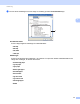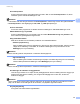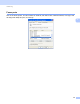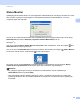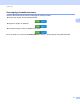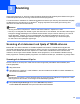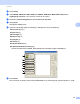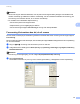Software User's Guide
Table Of Contents
- Softwarebrugsanvisning
- Relevante modeller
- Definition af noter
- Kompilerings- og publikationsbekendtgørelse
- VIGTIG OPLYSNING
- Indholdsfortegnelse
- Afsnit I: Maskinens betjeningstaster
- Afsnit II: Windows®
- 2 Udskrivning
- Brug af Brother printerdriveren
- Udskrivning af et dokument
- Duplexudskrivning (2-sidet)
- Samtidig scanning, udskrivning og faxafsendelse
- Printerdriverindstillinger
- Adgang til printerdriverindstillingerne
- Fanen Grundlæggende
- Fanen Avanceret
- Fanen Udskriv profiler
- Support
- Fanen Tilbehør
- Fanen porte
- Funktioner i BR-Script3-printerdriveren (PostScript® 3™ -sprogemulering)
- Status Monitor
- 3 Scanning
- Scanning af et dokument ved hjælp af TWAIN-driveren
- Scanning af et dokument vha. WIA-driveren
- Scanning af et dokument med WIA-driveren (Windows Photo Gallery og Windows Fax and Scan)
- Brug af Nuance™ PaperPort™ 12SE
- 4 ControlCenter4
- Oversigt
- Brug af ControlCenter4 i Start-tilstand
- Fanen Scan
- Fanen PC-FAX (for MFC-modeller)
- Fanen Enhedsindstillinger
- Fanen Support
- Brug af ControlCenter4 i Avanceret-tilstand
- Fanen Scan
- Fanen PC-Kopi
- Fanen PC-FAX (for MFC-modeller)
- Fanen Enhedsindstillinger
- Fanen Support
- Fanen Tilpasset
- Kommandooversigt til scanningsfunktion
- Ændring af indstillingerne til Scan-tasten for Scan til pc-menu
- 5 Fjernindstilling (for MFC-modeller)
- 6 Brother PC-FAX-software (for MFC-modeller)
- 7 Firewall-indstillinger (for netværksbrugere)
- 2 Udskrivning
- Afsnit III: Apple Macintosh
- 8 Udskrivning og faxafsendelse
- 9 Scanning
- 10 ControlCenter2
- 11 Fjernindstilling (for MFC-modeller)
- Afsnit IV: Bruge scannetasten
- 12 Scanning (for brugere af USB-kabel)
- 13 Netværksscanning (netværksbrugere)
- Før brug af netværksscanning
- Brug af scanningstasten på netværket
- Scan til E-mail
- Scan til e-mail (e-mailserver, for DCP-8250DN, MFC-8910DW og MFC-8950DW(T): standard, MFC-8510DN og MFC-8520DN: kan hentes)
- Scan til Billede
- Scan til OCR
- Scan til Fil
- Scan til FTP
- Scan til Netværk (Windows®)
- Sådan indstilles en ny standard for filstørrelsen (Scan til e-mail (e--mailserver), FTP og netværk, for 5-linjers LCD-modeller)
- Sådan indstilles en ny standard for Scan til e-mail (e-mail-server for DCP-8250DN og MFC-8950DW(T))
- Brug Web Services for scanning på netværket (Windows Vista® SP2 eller nyere og Windows® 7)
- Indeks
48
3
3
Scanningsfunktionerne og -driverne vil være forskellige afhængigt af dit operativsystem. Maskinen bruger en
TWAIN-kompatibel driver til scanning af dokumenter fra dine programmer.
To scannerdrivere er installeret. En TWAIN-kompatibel scannerdriver (se Scanning af et dokument ved hjælp
af TWAIN-driveren uu side 48) og en Windows
®
Imaging Acquisition-driver (WIA) (se Scanning af et
dokument vha. WIA-driveren uu side 56).
Bemærk!
•Se Brug af Nuance™ PaperPort™ 12SE uu side 66 for Nuance™ PaperPort™ 12SE.
• Hvis din pc er beskyttet af en firewall, og den ikke kan scanne via netværket, kan det være nødvendigt at
konfigurere firewall-indstillingerne for at tillade kommunikation via port nummer 54925 og 137. Hvis du
bruger Windows
®
Firewall, og du har installeret MFL-Pro Suite fra installations-cd-rom'en, er de
nødvendige firewall-indstillinger allerede foretaget. Se Firewall-indstillinger (for netværksbrugere)
uu side 126 for at få yderligere oplysninger.
Scanning af et dokument ved hjælp af TWAIN-driveren 3
Brother MFL-Pro Suite indeholder en TWAIN-kompatibel scannerdriver. TWAIN-drivere opfylder den
universelle standardprotokol til kommunikation mellem scannere og programmer. Dette betyder, at du ikke
blot kan scanne billeder direkte til den PaperPort™ 12SE-viewer, som Brother leverer sammen med
maskinen, du kan også scanne billeder direkte til andre programmer, der understøtter TWAIN-scanning.
Disse programmer omfatter populære programmer som Adobe
®
Photoshop
®
, CorelDraw
®
og mange andre.
Scanning af et dokument til pc'en 3
Du kan scanne en hel side på to måder. Du kan enten bruge ADF (automatisk dokumentføder) eller
scannerglaspladen.
a Ilæg dokumentet.
b Start Nuance™ PaperPort™ 12SE-softwaren, der blev installeret under MFL-Pro Suite-installationen,
for at scanne et dokument.
Bemærk!
Instruktionerne til scanning i denne brugsanvisning er beregnet til brug af Nuance™ PaperPort™ 12SE.
Scanningstrinene kan variere, når du bruger andre softwareprogrammer.
c Klik på Scanningsindstillinger under fanen Skrivebord på båndet.
Panelet Scan eller hent foto vises på venstre side af skærmbilledet.
Scanning 3